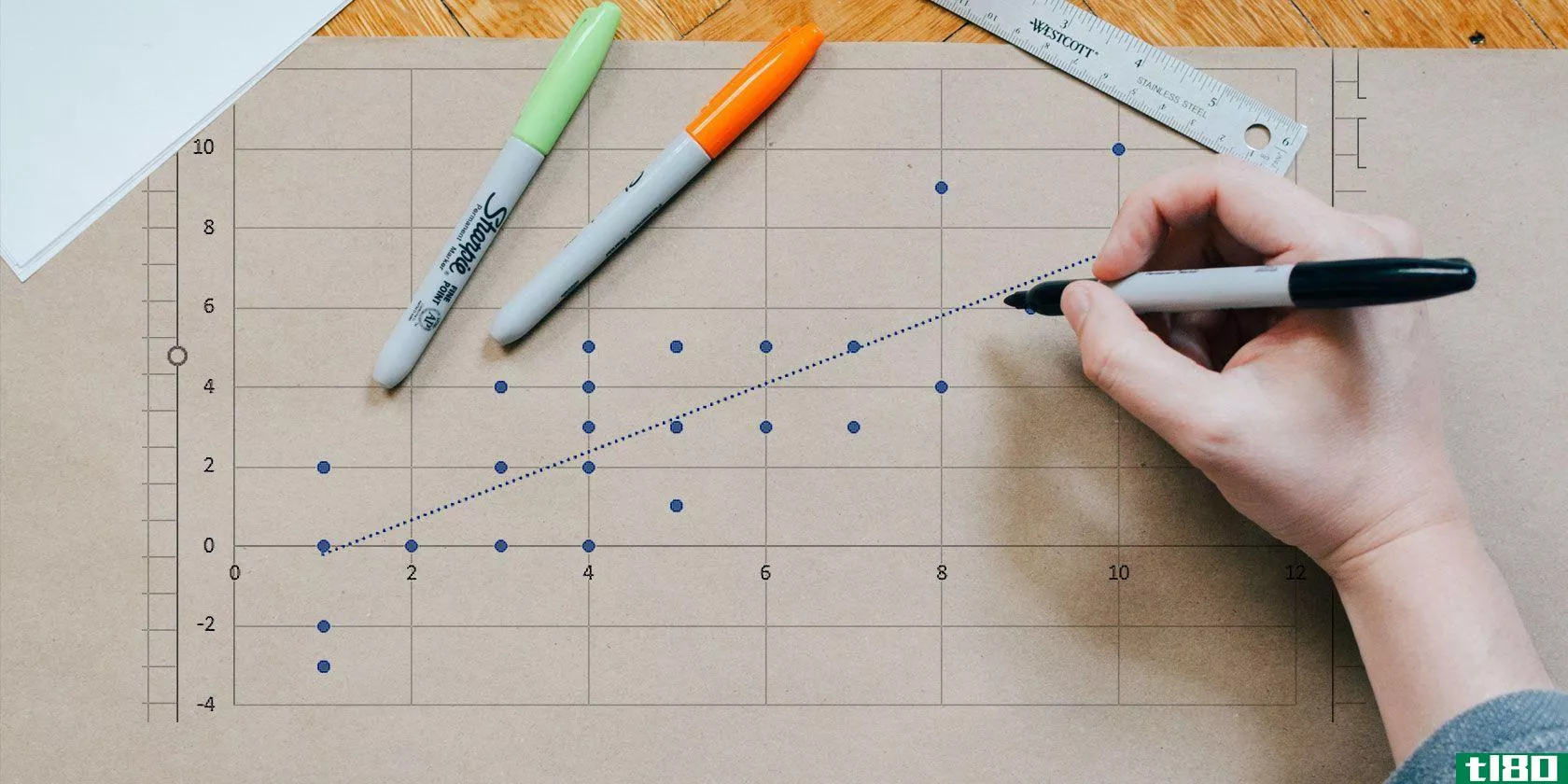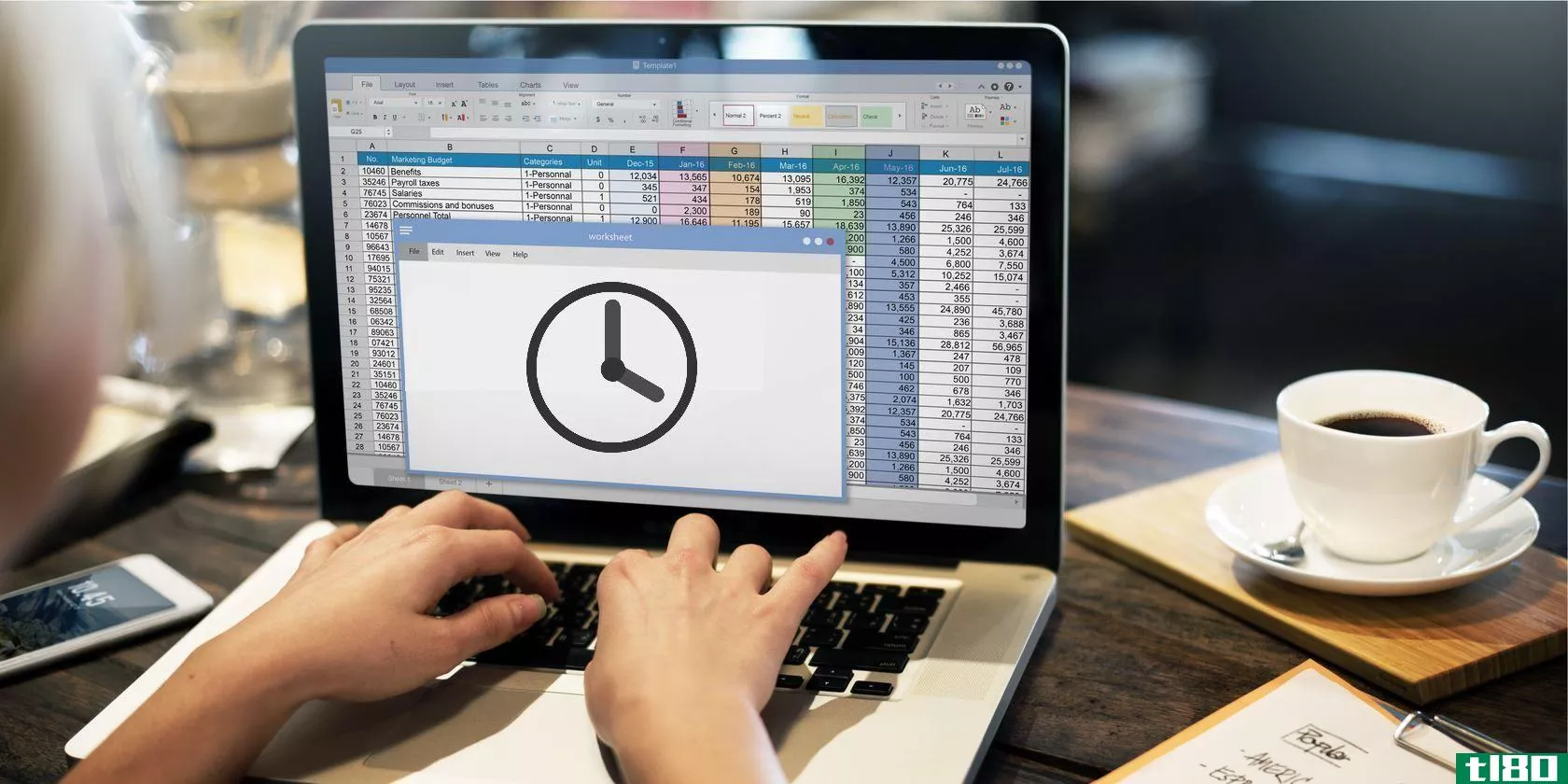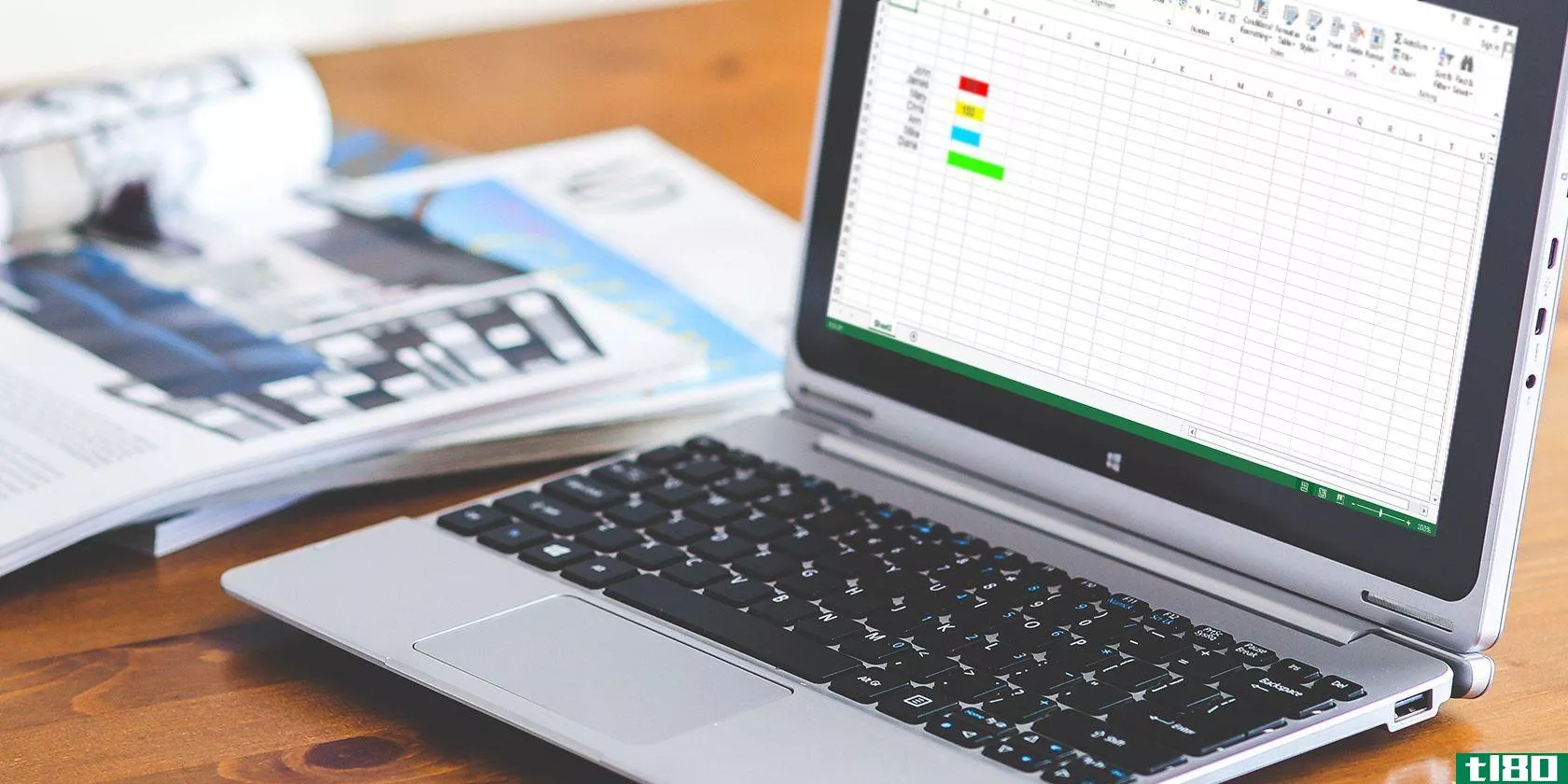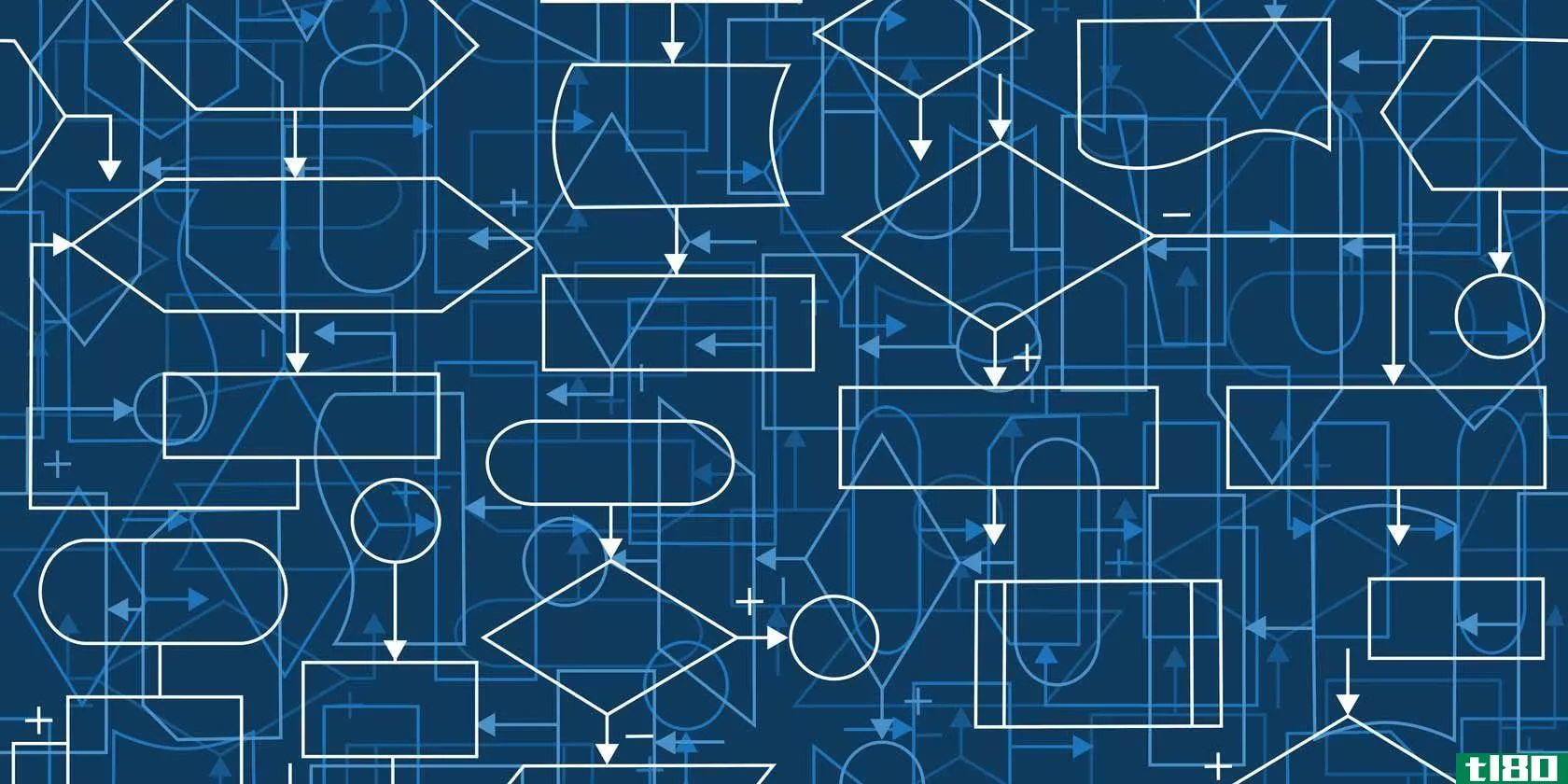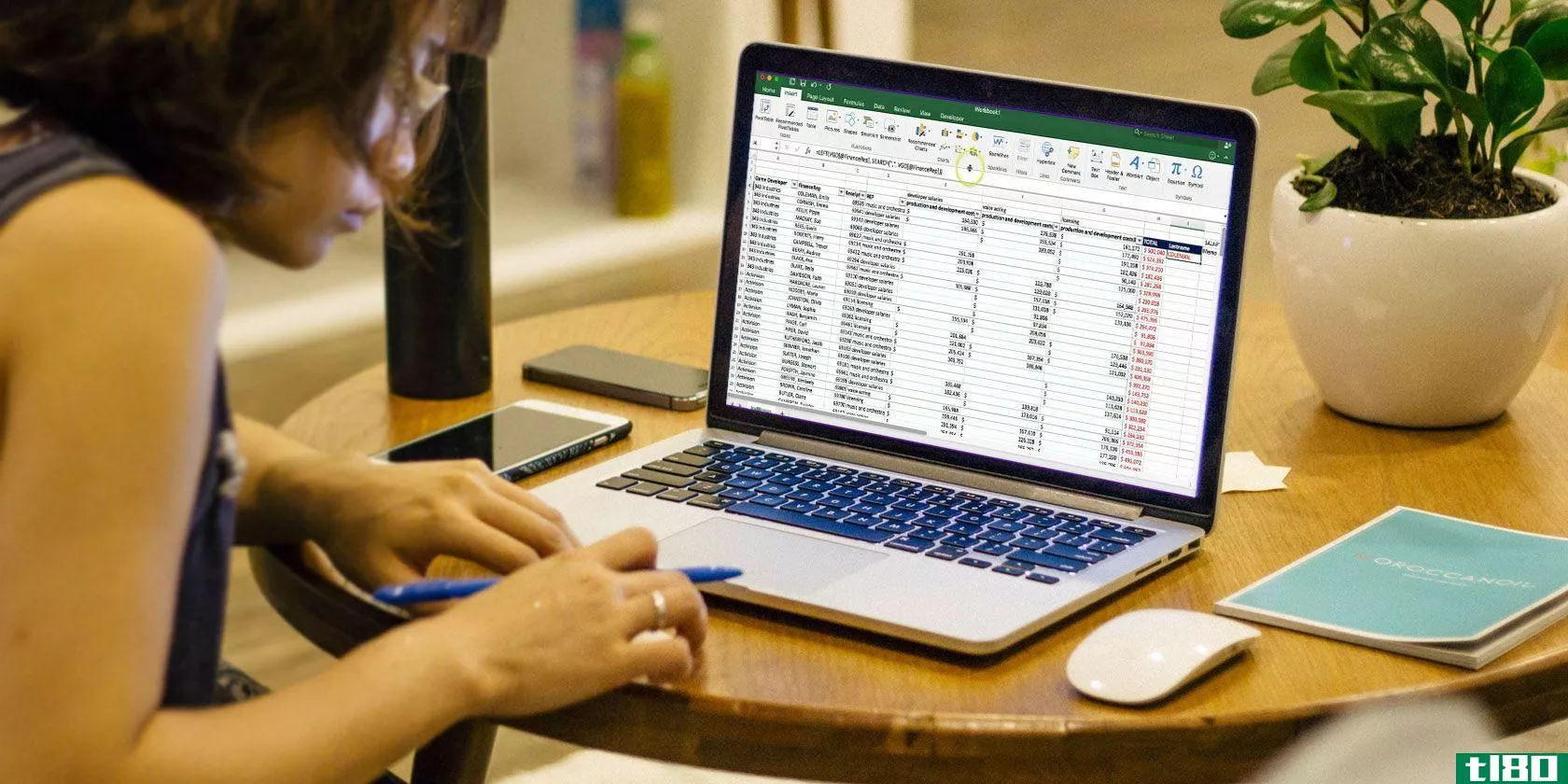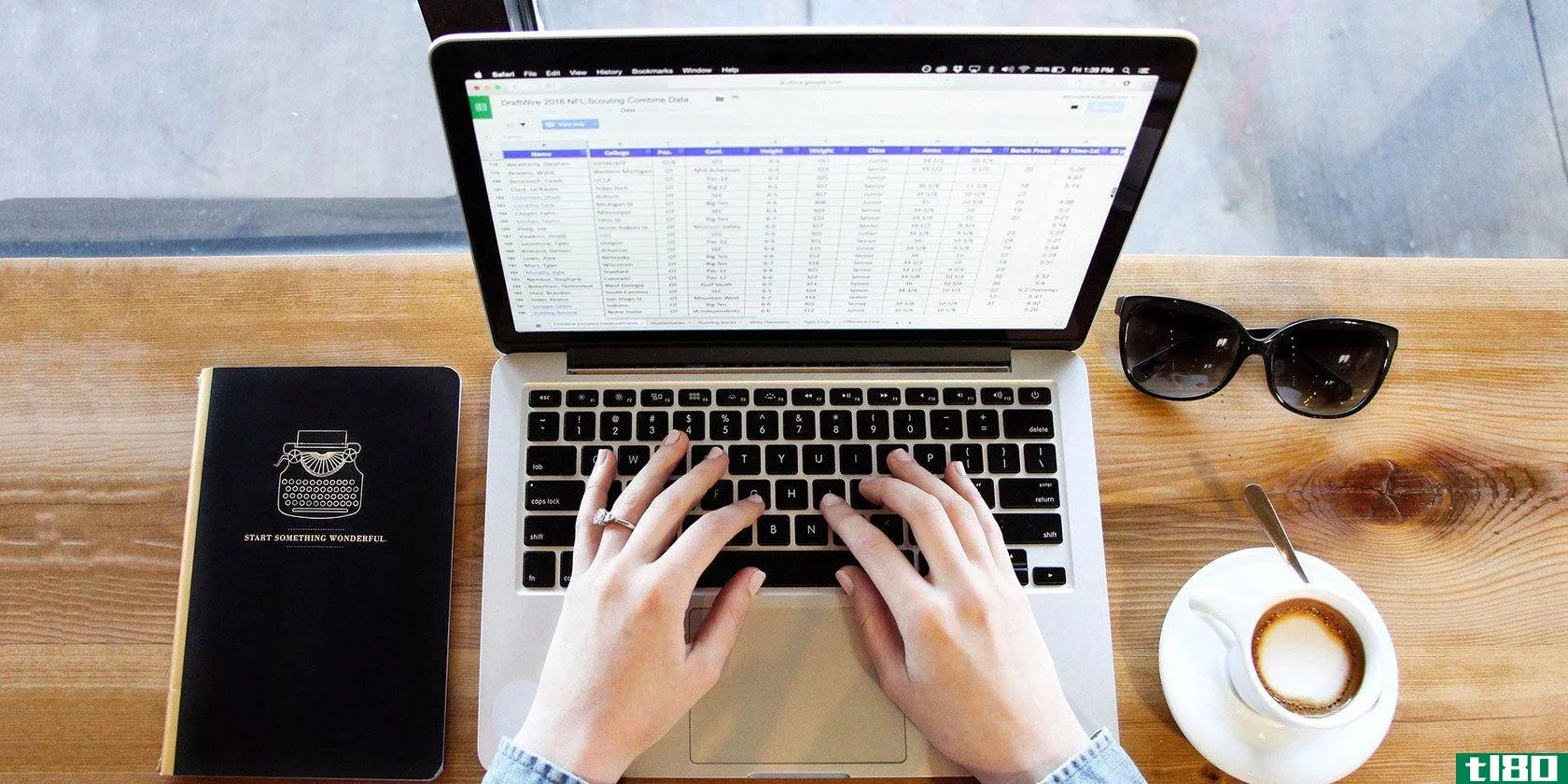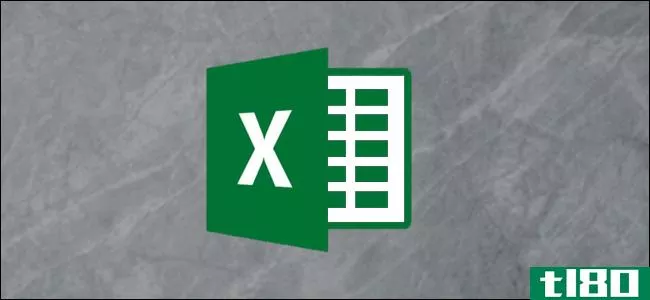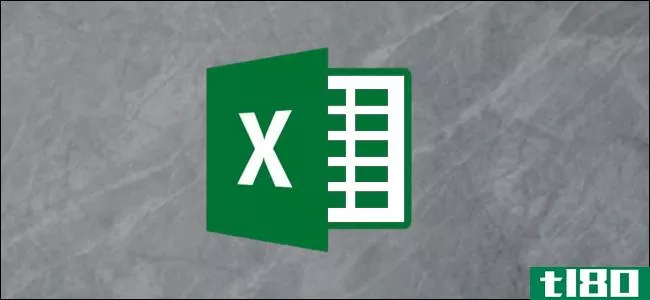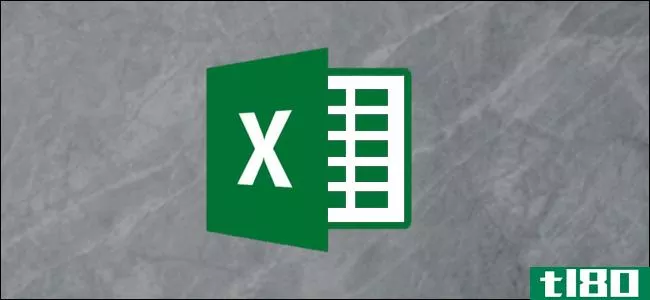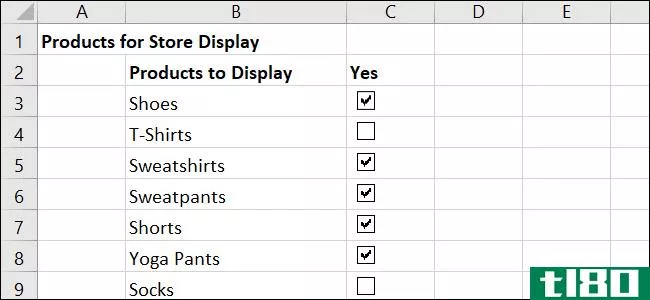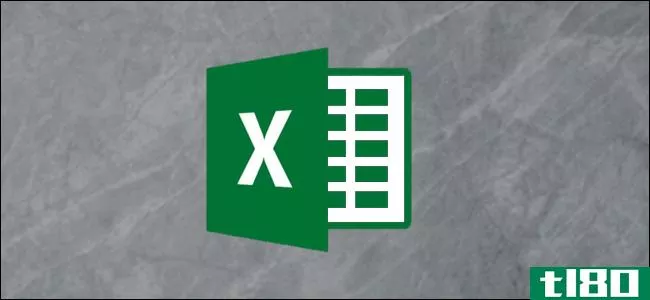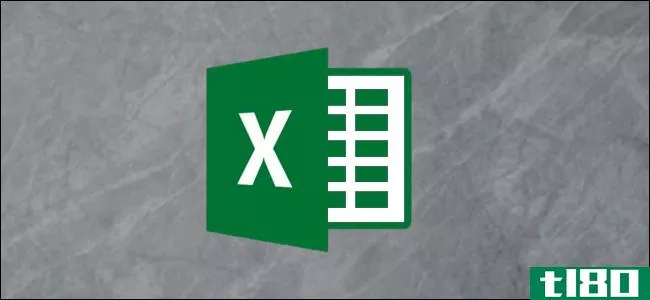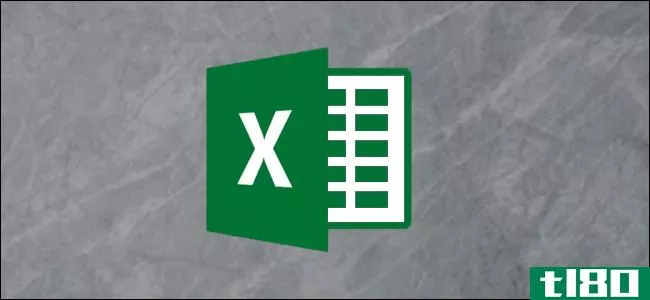如何用填充句柄将顺序数据自动填充到excel中
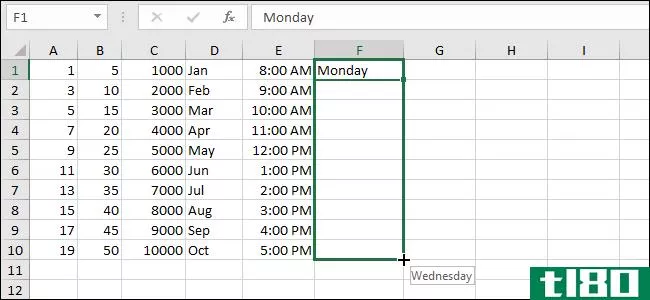
Excel中的填充句柄允许您通过拖动句柄自动填充行或列中的数据(数字或文本)列表。这可以在大型工作表中输入顺序数据时节省大量时间,并提高工作效率。
如果数据遵循模式或基于其他单元格中的数据,则可以使用自动填充功能(功能区上的“填充”手柄或“填充”命令)填充单元格,而不是一次又一次地手动输入数字、时间甚至一周中的几天。我们将向您展示如何使用自动填充功能填充各种类型的数据系列。
将线性序列填充到相邻单元格中
使用填充句柄的一种方法是将一系列线性数据输入到相邻单元格的行或列中。线性级数由数组成,下一个数是通过在前一个数上加一个“步长值”得到的。线性级数最简单的例子是1,2,3,4,5。然而,一个线性序列也可以是一系列十进制数(1.5,2.5,3.5…),减数2(100,98,96…),甚至负数(-1,-2,-3)。在每个线性序列中,添加(或减去)相同的步长值。
假设我们要创建一列连续的数字,每个单元格增加一个。您可以键入第一个数字,按Enter键转到该列的下一行,然后输入下一个数字,依此类推。非常繁琐和耗时,尤其是对于大量的数据。我们将使用填充句柄用线性数列填充列,从而节省一些时间(和无聊)。为此,请在列的第一个单元格中键入1,然后选择该单元格。注意到所选单元格右下角的绿色正方形了吗?那是填充手柄。
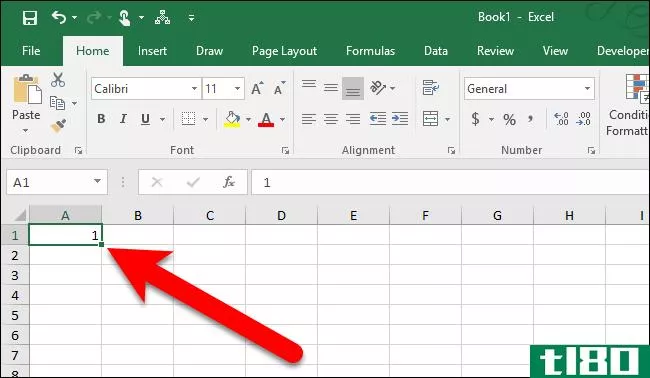
当您将鼠标移到填充手柄上时,它会变成一个黑色加号,如下所示。
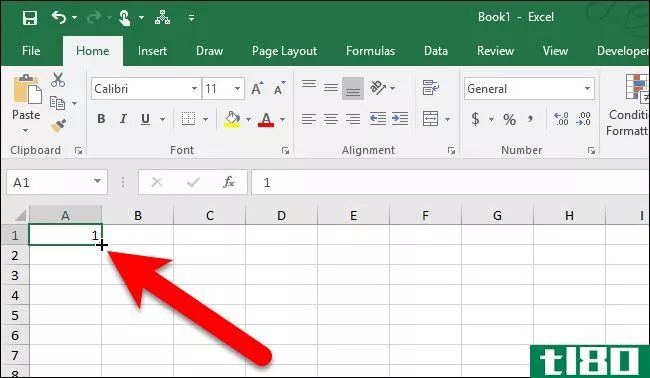
将黑色加号放在填充控制柄上,单击控制柄并将其沿列向下拖动(或在行的右侧拖动),直到达到要填充的单元格数。
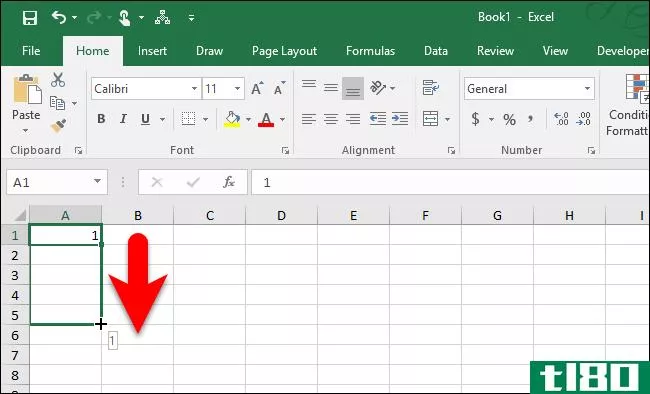
当您释放鼠标按钮时,您会注意到值已经被复制到您拖动填充句柄的单元格中。
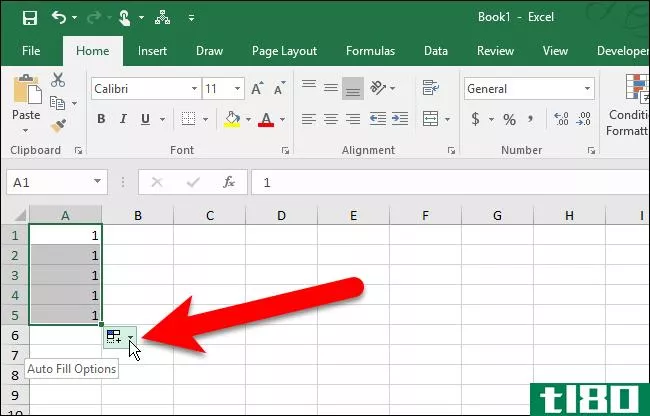
为什么它没有填充线性序列(在我们的例子中是1,2,3,4,5)?默认情况下,当您输入一个数字,然后使用填充控制柄时,该数字将复制到相邻单元格,而不是递增。
注意:若要快速复制当前选定单元格上方单元格的内容,请按Ctrl+D;若要复制选定单元格左侧单元格的内容,请按Ctrl+R。请注意,从相邻单元格复制数据将替换当前选定单元格中的任何数据。
要用线性序列替换副本,请单击“自动填充选项”按钮,该按钮在拖动填充控制柄后显示。
第一个选项“复制单元格”是默认选项。这就是为什么我们最终得到5个1s而不是1-5的线性级数。要填充线性系列,我们从弹出菜单中选择“填充序列”。
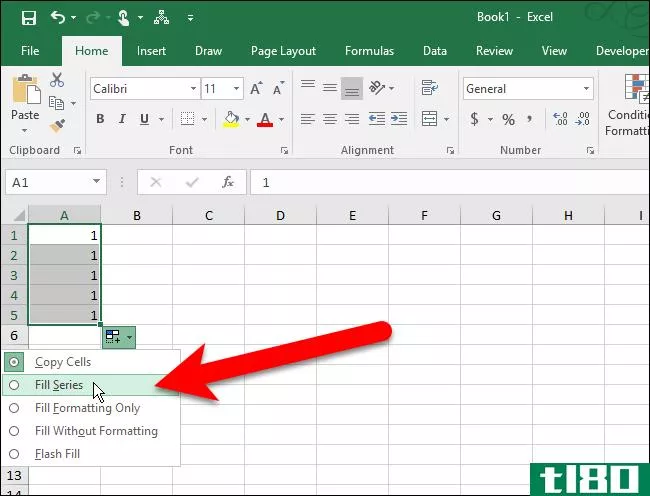
其他四个1被替换为2–5,我们的线性序列被填充。
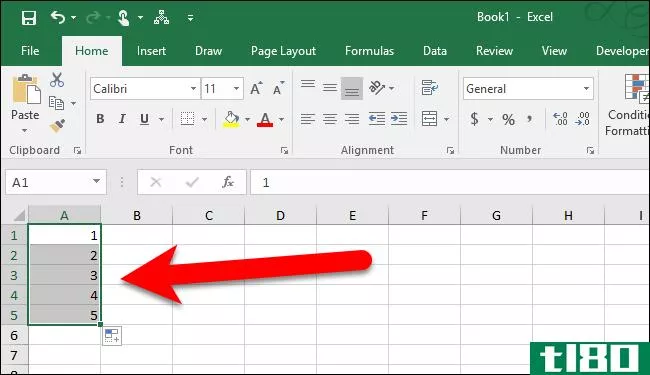
但是,您可以这样做,而不必从“自动填充选项”菜单中选择“填充系列”。不要只输入一个数字,而是在前两个单元格中输入前两个数字。然后,选择这两个单元格并拖动填充控制柄,直到选择了所有要填充的单元格。
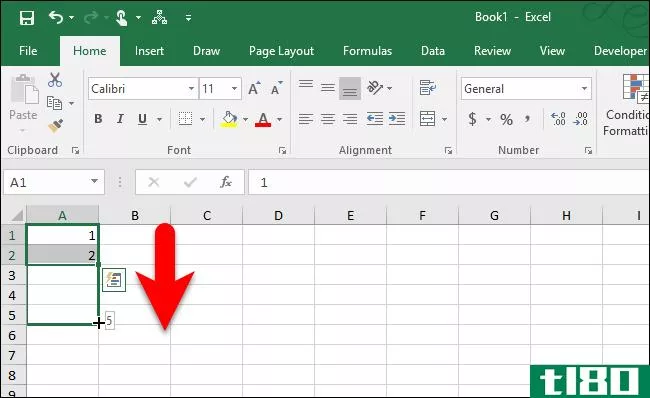
因为您已经给了它两段数据,它将知道您要使用的步长值,并相应地填充剩余的单元格。
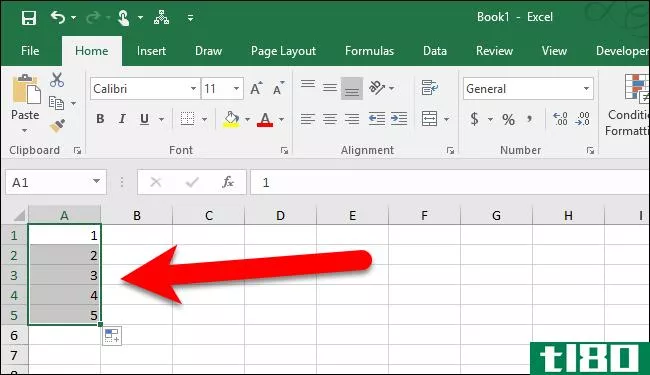
也可以用鼠标右键(而不是左键)单击并拖动填充控制柄。您仍然需要从弹出菜单中选择“填充序列”,但是当您停止拖动并释放鼠标右键时,该菜单会自动显示,因此这是一个方便的快捷方式。
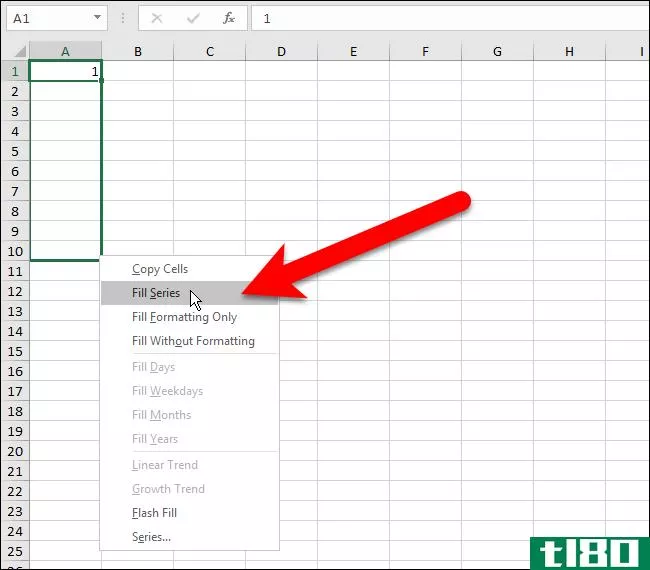
使用fill命令将线性序列填充到相邻单元格中
如果您在使用填充控制柄时遇到问题,或者只是喜欢使用功能区上的命令,则可以使用“开始”选项卡上的“填充”命令将序列填充到相邻单元格中。如果要填充大量单元格,Fill命令也很有用,稍后您将看到这一点。
若要在功能区上使用“填充”命令,请输入单元格中的第一个值,然后选择该单元格以及要填充的所有相邻单元格(沿列向下或向上,或沿行向左或向右)。然后,单击“主页”选项卡编辑部分中的“填充”按钮。
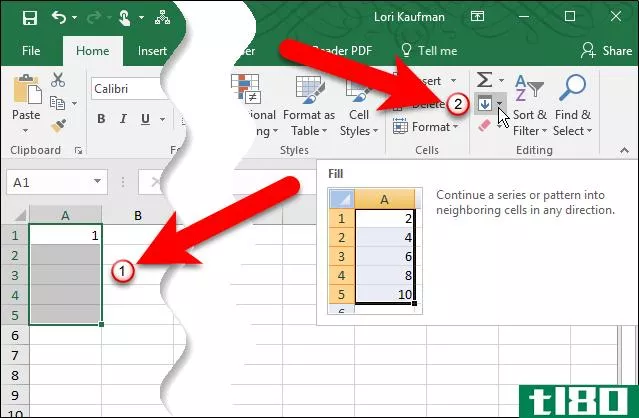
从下拉菜单中选择“系列”。
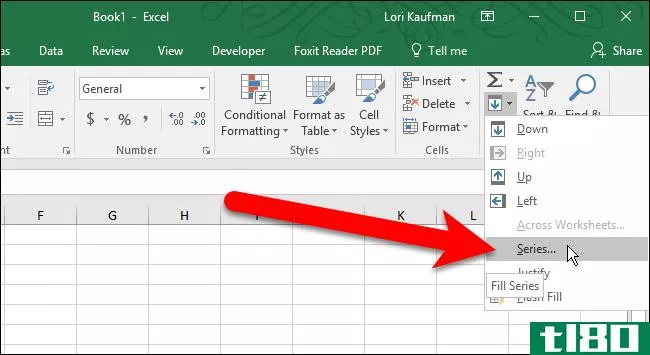
在“序列”对话框中,选择序列是在行还是列中。在“类型”框中,现在选择“线性”。我们稍后将讨论Growth和Date选项,而AutoFill选项只是将值复制到其他选定的单元格中。输入“步长值”,或线性序列的增量。在我们的例子中,我们将序列中的数字加1。单击“确定”。
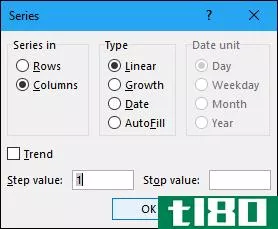
线性序列填充在选定的单元格中。
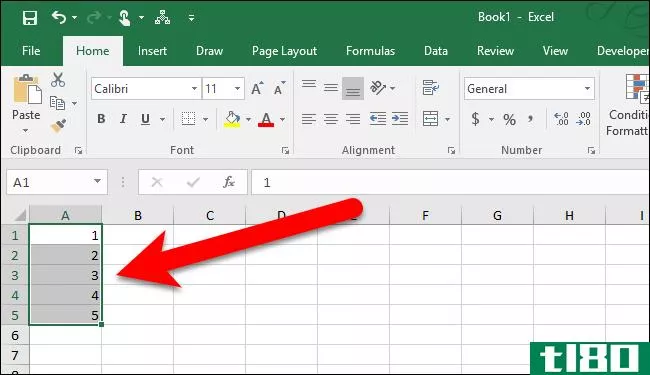
如果要用线性序列填充很长的列或行,可以使用“序列”对话框中的“停止”值。为此,请在行或列中的第一个单元格中输入要用于序列的第一个值,然后再次单击“开始”选项卡上的“填充”。除了上面讨论的选项之外,在“停止值”框中输入您想要作为序列中最后一个值的值。然后,单击“确定”。
在下面的示例中,我们将1放在第一列的第一个单元格中,数字2到20将自动输入接下来的19个单元格中。
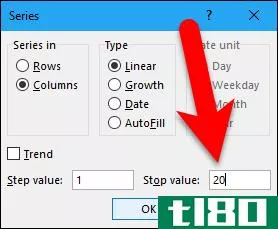
跳过行时填充线性序列
为了使完整的工作表更具可读性,我们有时会跳过行,将空行放在数据行之间。即使有空行,您仍然可以使用填充句柄用空行填充线性序列。
要在填充线性序列时跳过一行,请在第一个单元格中输入第一个数字,然后选择该单元格和一个相邻单元格(例如,列中的下一个单元格)。
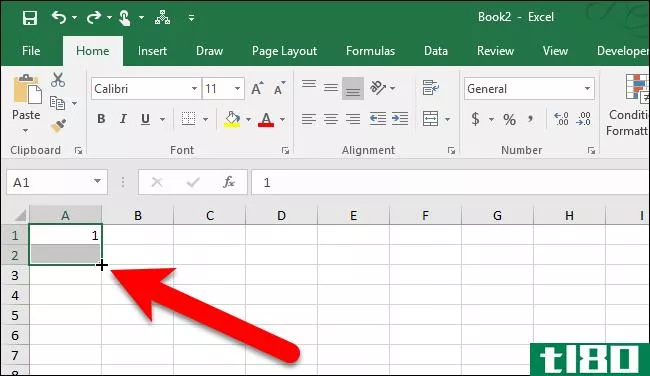
然后,向下(或横向)拖动填充控制柄,直到填充所需数量的单元格。
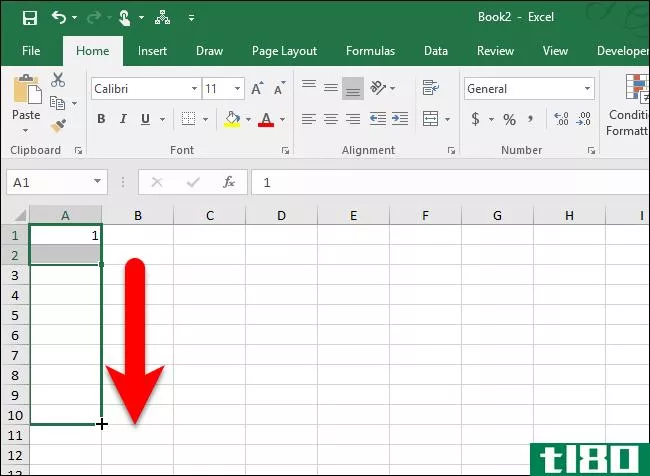
拖动完填充控制柄后,将看到线性序列每隔一行填充一次。
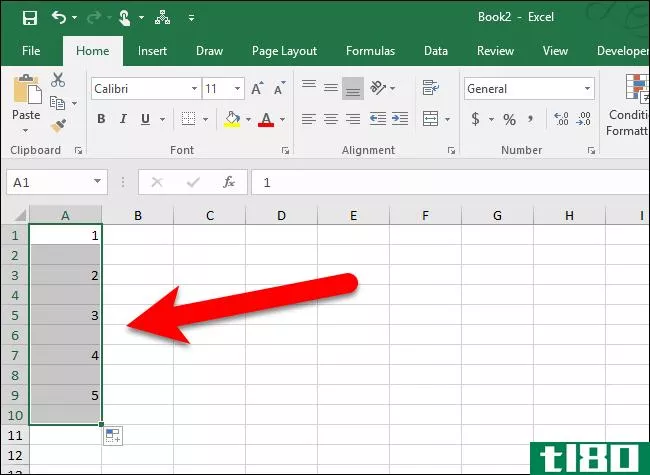
如果要跳过多行,只需选择包含第一个值的单元格,然后在该单元格后面选择要跳过的行数。然后,将填充控制柄拖动到要填充的单元格上。
跨行填充时,也可以跳过列。
将公式填入相邻单元格
也可以使用填充句柄将公式传播到相邻单元格。只需选择包含要填充到相邻单元格中的公式的单元格,然后将填充控制柄向下拖动到列中的单元格或要填充的行中的单元格。公式将复制到其他单元格。如果使用相对单元格引用,它们将相应地更改,以引用各自行(或列)中的单元格。
相关:为什么需要公式和函数?
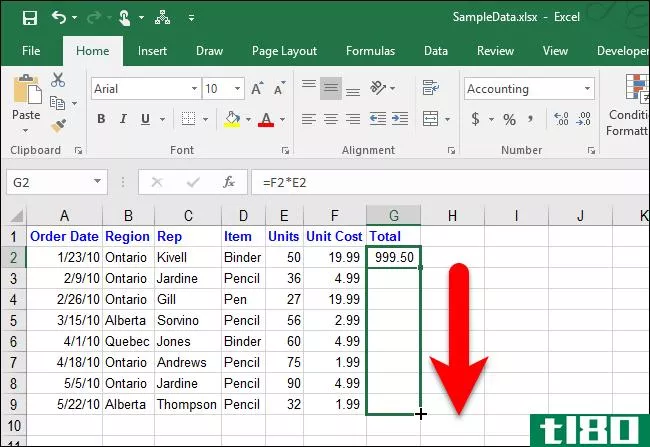
也可以使用功能区上的“填充”命令填充公式。只需选择包含公式的单元格以及要用该公式填充的单元格。然后,在“开始”选项卡的编辑部分单击“填充”,然后根据要填充单元格的方向选择“向下”、“向右”、“向上”或“向左”。
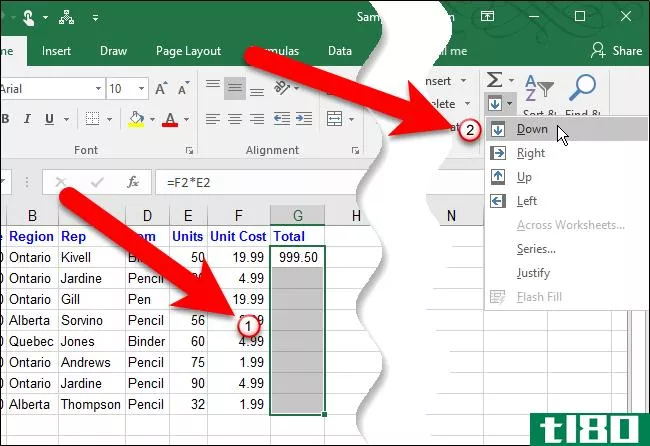
相关:如何在Excel中仅手动计算活动工作表
注意:除非启用了自动工作簿计算,否则复制的公式将不会重新计算。
如前所述,还可以使用快捷键Ctrl+D和Ctrl+R将公式复制到相邻单元格。
通过双击填充手柄填充线性序列
通过双击填充句柄,可以将一系列线性数据快速填充到列中。使用此方法时,Excel仅根据工作表上最长的相邻数据列填充列中的单元格。此上下文中的相邻列是Excel在要填充的列的右侧或左侧遇到的任何列,直到到达空白列为止。如果直接位于选定列两侧的列为空,则不能使用双击方法填充列中的单元格。另外,默认情况下,如果要填充的单元格区域中的某些单元格已经有数据,则只填充包含数据的第一个单元格上方的空单元格。例如,在下图中,单元格G7中有一个值,因此当您双击单元格G2上的填充控制柄时,公式仅通过单元格G6向下复制。
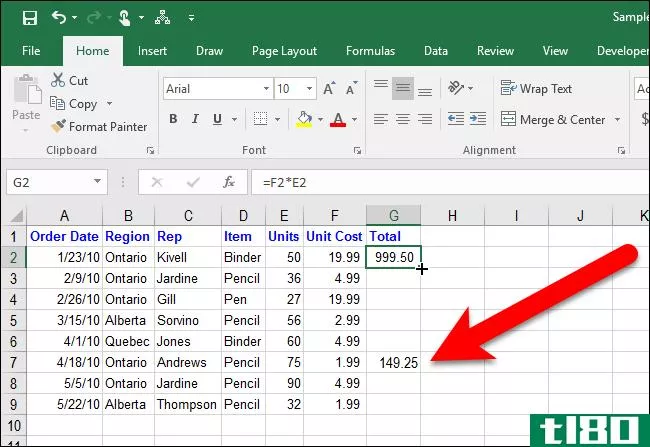
填充生长序列(几何图案)
直到现在,我们一直在讨论填充线性级数,其中,序列中的每个数字都是通过将步长值添加到前面的数字来计算的。在生长系列或几何图案中,下一个数字是通过将前一个数字乘以步长值来计算的。
填充增长序列有两种方法,一种是输入前两个数字,另一种是输入第一个数字和步长值。
方法一:输入增长序列的前两个数字
要使用前两个数字填充增长序列,请在要填充的行或列的前两个单元格中输入这两个数字。右键单击并将填充控制柄拖动到要填充的任意多个单元格上。将填充控制柄拖动到要填充的单元格上后,从自动显示的弹出菜单中选择“生长趋势”。
注意:对于此方法,必须输入两个数字。否则,“增长趋势”选项将变灰。
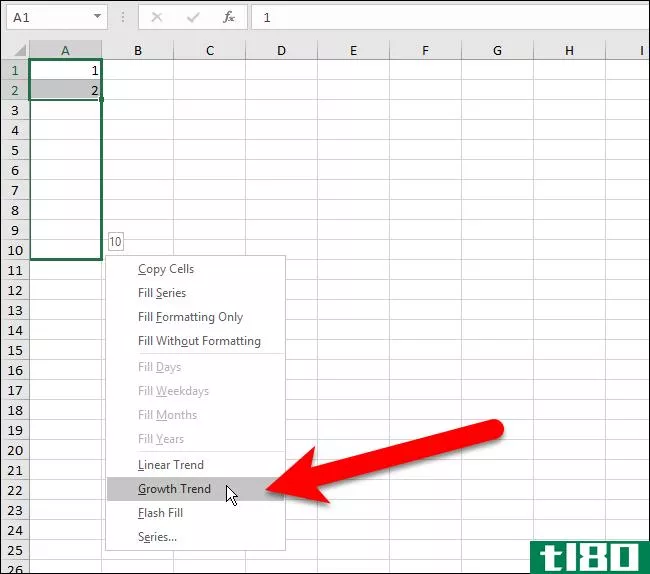
Excel知道步长值是我们在前两个单元格中输入的两个数字中的2。因此,每个后续的数字都是通过将前一个数字乘以2来计算的。
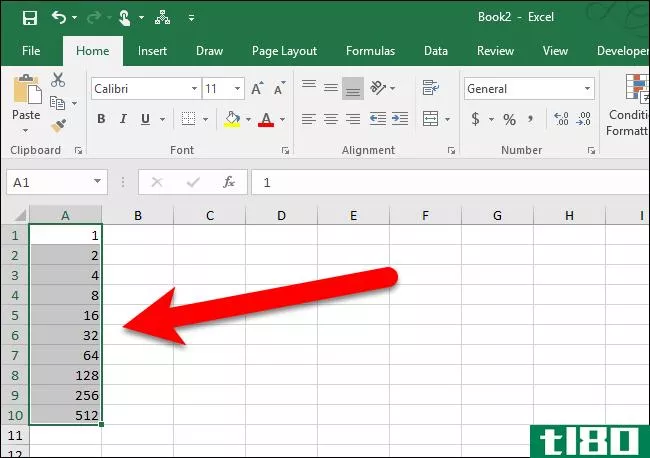
如果你想用这个方法从1以外的数字开始呢?例如,如果您想从2开始上面的序列,您可以在前两个单元格中输入2和4(因为2×2=4)。Excel会计算出步长值是2,然后继续从4开始的增长序列,将每个后续的数字乘以2,得到下一个连续的数字。
方法二:输入增长序列中的第一个数字并指定步长值
若要基于一个数字和步长值填充增长序列,请在第一个单元格中输入第一个数字(不必为1),然后将填充控制柄拖动到要填充的单元格上。然后,从自动显示的弹出菜单中选择“序列”。
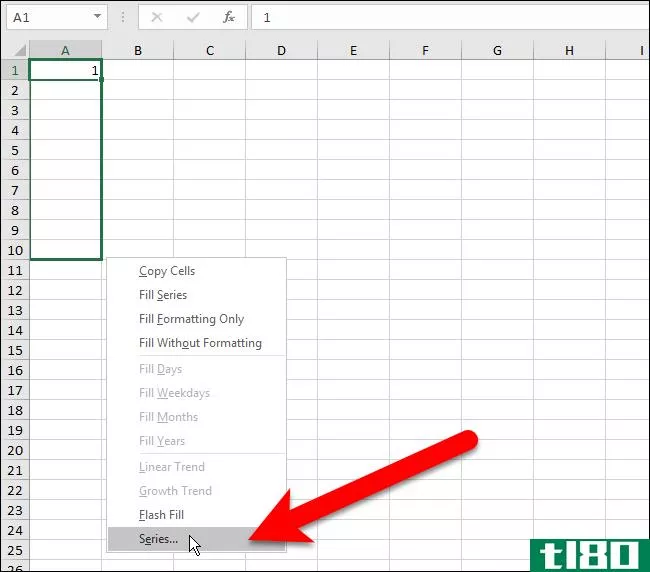
在“序列”对话框中,选择是在行还是列中填充序列。在“类型”下,选择“增长”。在“步长值”框中,输入要将每个数字乘以以获得下一个值的值。在我们的例子中,我们想把每个数字乘以3。单击“确定”。
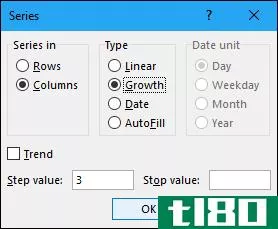
生长序列填充在选定的单元格中,每个后续的数字是前一个数字的三倍。
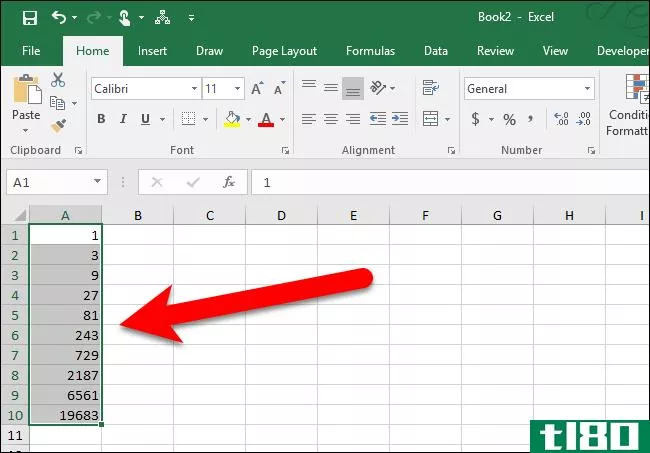
使用内置项填充序列
到目前为止,我们已经讨论了如何填充一系列数字,包括线性和增长。还可以使用填充句柄用诸如日期、星期几、工作日、月或年之类的项目填充序列。Excel有几个内置的序列,它可以自动填充。
下图显示了Excel内置、跨行扩展的一些系列。粗体和红色的项是我们输入的初始值,每行中的其余项是扩展序列值。这些内置序列可以使用填充手柄填充,正如我们之前对线性和增长序列所描述的那样。只需输入初始值并选择它们。然后,将填充控制柄拖动到要填充的单元格上。
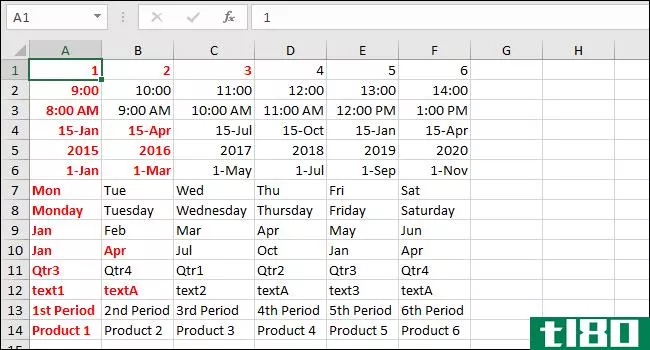
使用fill命令填充一系列日期
填充一系列日期时,可以使用功能区上的“填充”命令指定要使用的增量。在单元格中输入序列中的第一个日期,然后选择该单元格和要填充的单元格。在“主页”选项卡的“编辑”部分,单击“填充”,然后选择“系列”。
在“系列”对话框中,将自动选择“系列输入”选项,以匹配选定的单元格集。类型也会自动设置为日期。要指定填充序列时要使用的增量,请选择日期单位(日、工作日、月或年)。指定步长值。我们希望用每个工作日的日期填充序列,因此输入1作为步长值。单击“确定”。
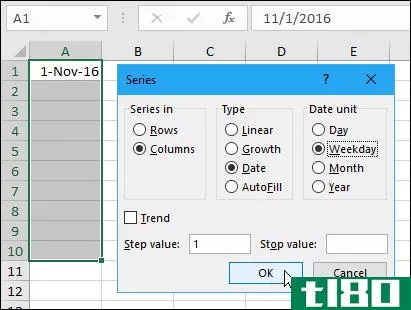
序列中填充的日期仅为工作日。
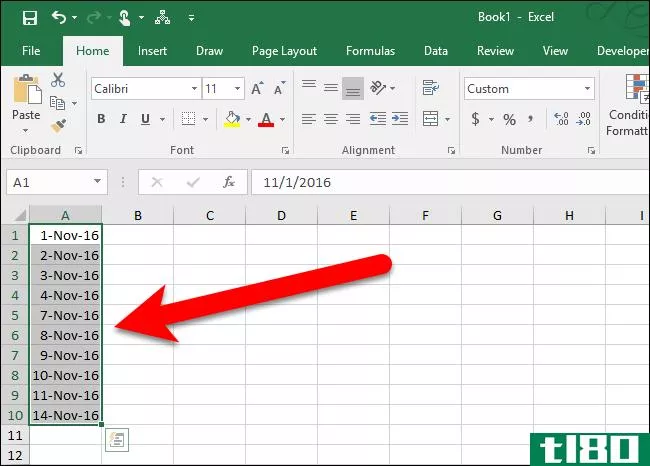
使用自定义项填充序列
您还可以用自己的自定义项填充一个系列。假设你的公司在六个不同的城市设有办事处,你经常在Excel工作表中使用这些城市的名称。您可以将该城市列表添加为自定义列表,以便在输入第一项后使用填充句柄填充序列。要创建自定义列表,请单击“文件”选项卡。
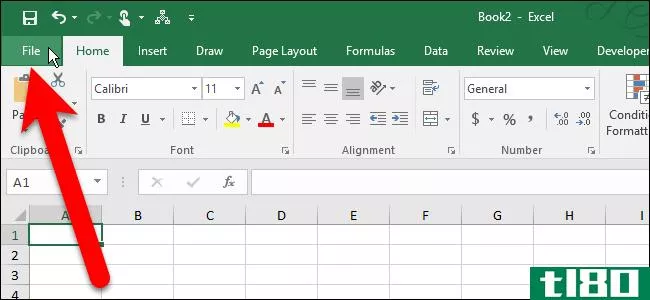
在backstage屏幕上,单击左侧项目列表中的“选项”。
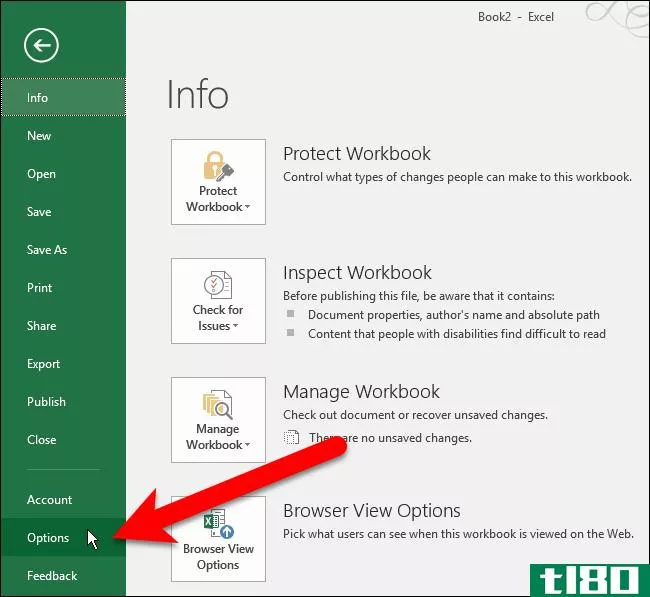
单击“Excel选项”对话框左侧项目列表中的“高级”。
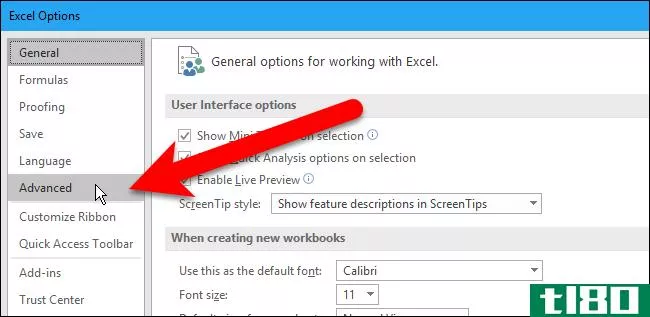
在右侧面板中,向下滚动到“常规”部分,然后单击“编辑自定义列表”按钮。
进入“自定义列表”对话框后,有两种方法可以填充一系列自定义项。您可以根据直接在“自定义列表”对话框中创建的新项目列表或当前工作簿中工作表中已有的现有列表创建系列。我们将向您展示这两种方法。
方法一:根据新的项目列表填充自定义序列
在“自定义列表”对话框中,确保在“自定义列表”框中选择了新列表。单击“列表条目”框,然后在自定义列表中输入项目,一个项目输入一行。请确保按您希望将这些项目填充到单元格中的顺序输入项目。然后,单击“添加”。
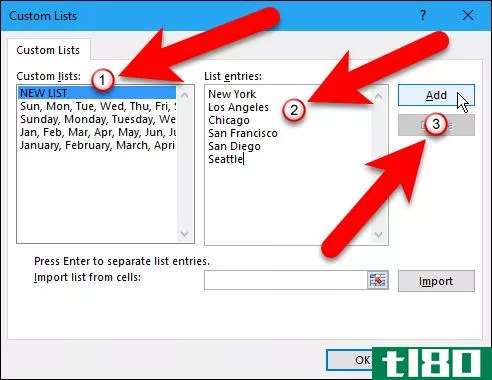
自定义列表将添加到“自定义列表”框中,您可以在其中选择它,以便通过添加或删除列表条目框中的项目并再次单击“添加”来编辑它,或者通过单击“删除”来删除列表。单击“确定”。
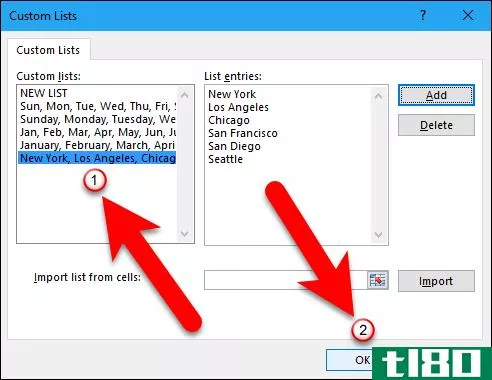
在“Excel选项”对话框中单击“确定”。
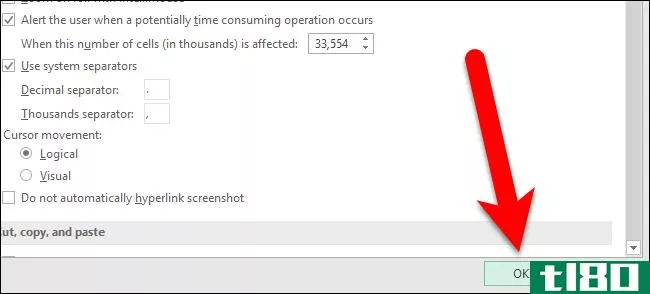
现在,您可以键入自定义列表中的第一个项目,选择包含该项目的单元格,并将填充句柄拖动到要用列表填充的单元格上。自定义列表将自动填充到单元格中。
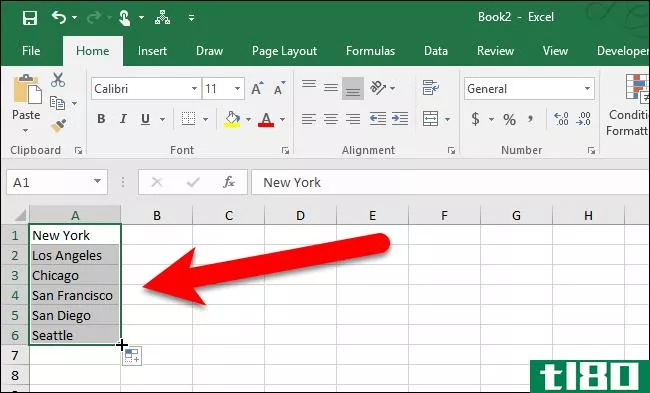
方法二:基于现有项目列表填充自定义序列
也许您可以将自定义列表存储在工作簿中的单独工作表中。可以将工作表中的列表导入“自定义列表”对话框。要基于工作表上的现有列表创建自定义列表,请打开“自定义列表”对话框,并确保在“自定义列表”框中选择了“新建列表”,就像在第一个方法中一样。但是,对于此方法,请单击“从单元格导入列表”框右侧的单元格范围按钮。
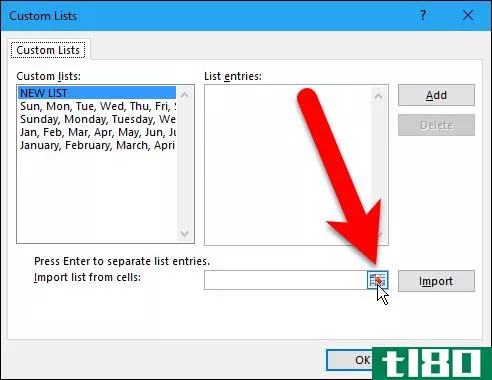
选择Excel窗口底部包含自定义列表的工作表的选项卡。然后,选择包含列表中项目的单元格。工作表的名称和单元格区域将自动输入到“自定义列表”编辑框中。再次单击“单元格范围”按钮返回“完整”对话框。
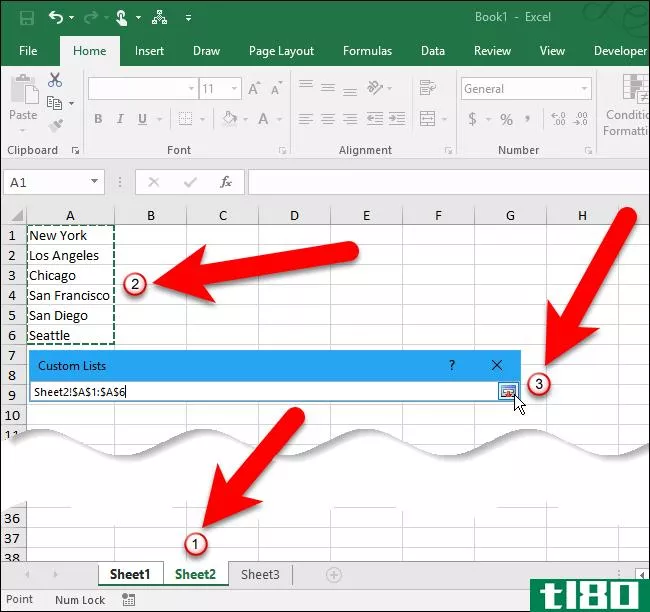
现在,单击“导入”。
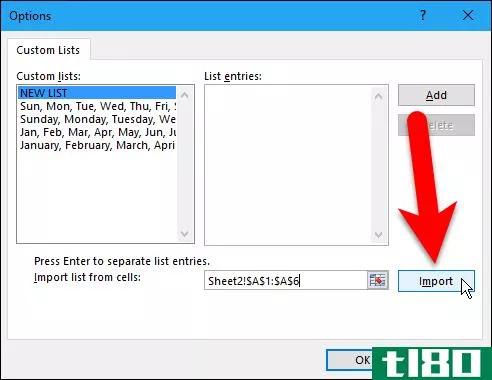
自定义列表将添加到“自定义列表”框中,如果需要,可以选择它并在“列表条目”框中编辑列表。单击“确定”。您可以使用填充句柄用自定义列表填充单元格,就像上面第一个方法一样。
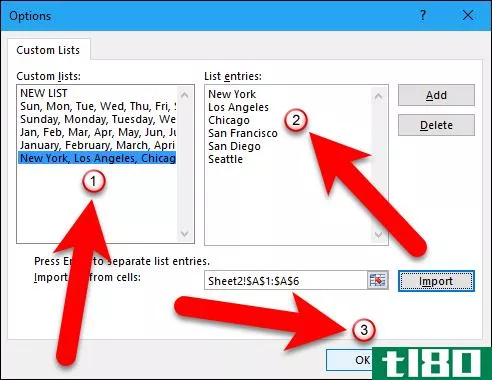
如果创建包含大量顺序数据的大型工作表,Excel中的填充句柄是非常有用的功能。你可以节省你自己很多时间和乏味。加油快乐!
- 发表于 2021-04-08 20:19
- 阅读 ( 283 )
- 分类:互联网
你可能感兴趣的文章
在microsoft excel中节省时间的14个技巧
... 当您需要填充多个单元格时,Excel中的填充句柄可以节省大量时间,并且可以使用此功能的几种不同方式。首先,您可以通过在第一个单元格中输入1和下面的单元格中的2,快速创...
- 发布于 2021-03-11 19:43
- 阅读 ( 389 )
如何使用excel的flash-fill和auto-fill自动录入数据
...有各种各样的功能可以用来加速这个过程。通过利用自动填充和快速填充,您可以确保不会在可以自动化的工作上浪费时间。 ...
- 发布于 2021-03-14 22:40
- 阅读 ( 432 )
使用条件格式自动格式化excel电子表格中的数据
... 这个出色的Excel特性基于填充的数据将格式应用于单元格。无论您输入数字、百分比、字母、公式或单词,格式都将根据您设置的规则自动应用。 ...
- 发布于 2021-03-17 03:17
- 阅读 ( 302 )
如何用简便的方法删除excel中的空行
Microsoft Excel中的空单元格和整个空行会导致错误。即使没有,空行也不能使电子表格中的数据保持一致。因此,让我们学习如何使用Excel提供的不同方法来删除Excel中的空行。 ...
- 发布于 2021-03-30 12:33
- 阅读 ( 261 )
如何用flash fill和auto fill自动填充excel单元格
在MicrosoftExcel中完成的许多任务都很繁琐。幸运的是,Excel有几个特性,使这种电子表格能够正常工作。我们将看其中两个:闪光填充和自动填充。 如何使用excel中的flash填充 Flash填充可以自动检测数据中的模式,并帮助您快...
- 发布于 2021-03-31 10:46
- 阅读 ( 285 )
如何从microsoft excel中的日期中删除年份
...值的顺序(例如MM/DD)或使用不同的分隔符。也可以使用填充句柄将此公式复制到列中的其他单元格中,以从多个日期值中删除年份。 相关:如何使用填充句柄将顺序数据自动填充到Excel中
- 发布于 2021-03-31 11:32
- 阅读 ( 157 )